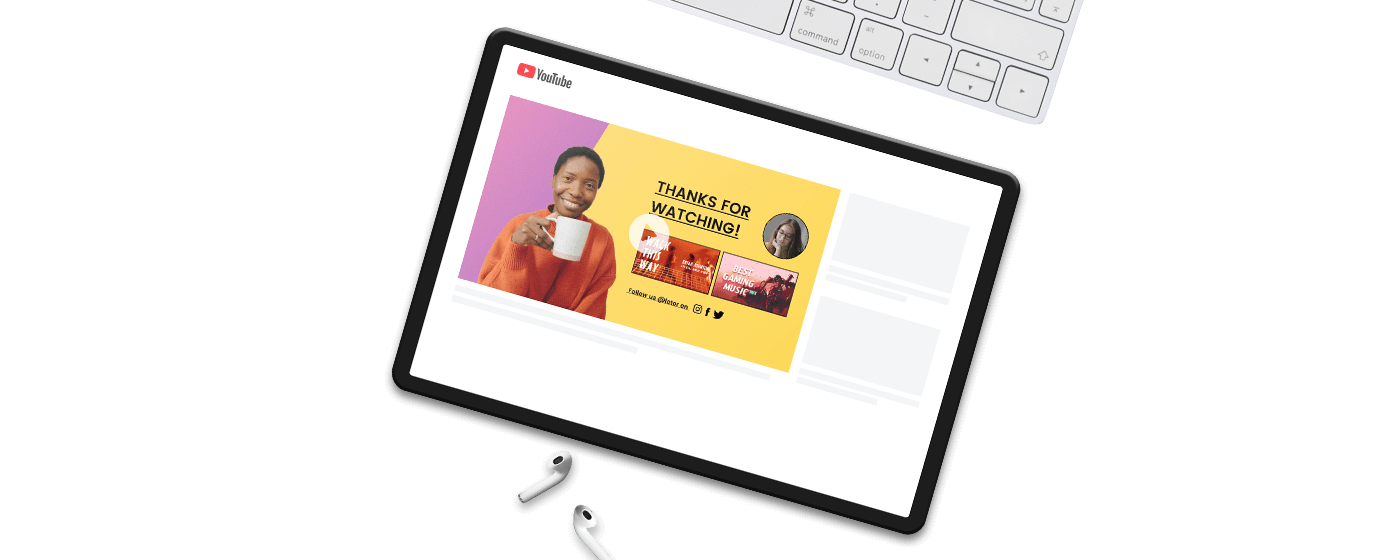カテゴリで見る
57 点のテンプレート
YouTubeの終了画面は何ですか?
YouTube終了画面とは、YouTubeエンドスクリーン、YouTube エンディング、動画アウトロ、YouTube エンドカードなどとも呼ばれ、視聴者にチャンネル登録ボタンや関連動画を見てもらうために、動画の最後に配置される誘導画面のことです。注意すべきなのは、終了画面を表示するには動画の長さが25秒以上であることが必要です。
FotorのYouTube終了画面作成ソフトで簡単に作成
目立つユーチューブ終了画面を作成する方法がわからない?そんな時はFotorにお任せ下さい。テンプレートライブラリからYouTube終了画面のテンプレートを選び、Fotorのオンラインデザインツールでお好みに合わせてカスタマイズするだけです。数回クリックするだけで、あなたのビジュアルとブランディングのニーズに合った、プロ並みのYouTubeエンディングを作成できます。
YouTube終了画面のサイズは?
YouTube終了画面の標準サイズは1280×720ピクセルで、アスペクト比16:9です。なお、最大サイズは3840 x 2160ピクセルです。
YouTube終了画面は標準サイズの場合、関連動画のサムネイルサイズは412×232ピクセル~576×324ピクセルです。チャンネル登録のサムネイルサイズは200x 200ピクセルです。
YouTubeの終了画面の作り方は?
FotorのオンラインYouTube終了画面作成ツールを使えば、YouTubeのエンディングを簡単に作成できます。デザインの経験がなくても、デザインソフトをダウンロードする必要もありません。作り方は以下の通りです。
- www.fotor.com/jp/ にアクセスし、トップページの「デザインを作成」ボタンをクリックし、「YouTube終了画面」のサイズをクリックして開始します。
- YouTube終了画面のテンプレートを探します。Fotorのプロデザイナーが作成された豊富なユーチューブ終了画面のテンプレートを閲覧するか、検索窓にキーワードを入力して、特定のタイプのテンプレートをすぐに見つけることができます。気に入ったテンプレートが見つかったら、クリックしてカスタマイズを開始してください。
- YouTubeエンディングのテンプレートをカスタマイズします。YouTube動画の最後の画面に表示したい情報をすべて入力します。チャンネル名、お礼の言葉、行動を促す言葉、登録を促す言葉、SNSアカウント、視聴者に見てもらいたいビデオやプレイリストなどを追加します。
- さらに思い通りにカスタマイズします。便利なオンラインデザインツールを使って、エンドカードのテンプレートにあなたの個性を加えましょう。フォントや色の変更、背景の変更、レイアウトの変更など、様々なことができます。また、Fotorにはライセンス画像、イラスト、アイコン、ステッカー、エフェクトなどの素材が豊富に用意されているので、あなたのデザインをより華やかにしてくれます。さらに、Fotorのクラウドに自分の写真やロゴなどをアップロードしてデザインに応用できます。写真のAI切り抜き機能もありますので、不要な背景を消してデザインに入れましょう。
- 動画にエンド画面を追加します。デザインが完成したら、パソコンやスマホにダウンロードして、動画編集ソフトを使って動画の最後に追加しましょう。終了画面の長さは、5秒から20秒の間で調整してください。YouTubeに動画をアップロードすると、「終了画面」というオプションが表示され、ここにほかのおすすめの画像などのエンディングの要素を追加できます。終了画面にぴったり合うように、要素を追加して配置しましょう。完成したら、YouTubeに動画を公開します。